Epson Stylus R200: Отмена печати
Отмена печати: Epson Stylus R200
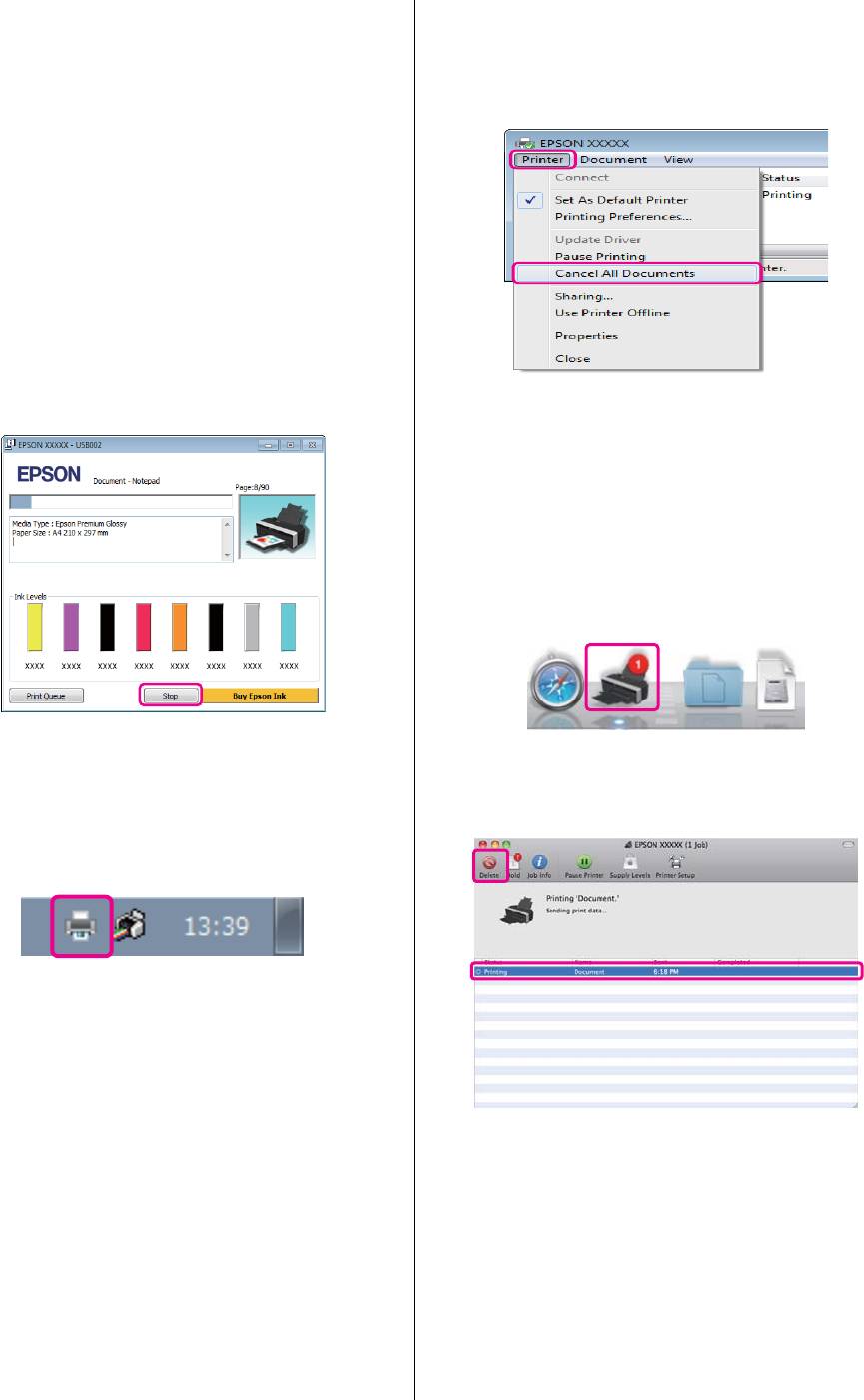
Epson Stylus Photo R2000 Руководство пользователя
Основные операции
Когда необходимо отменить все задания, в
Отмена печати
меню Printer (Принтер) выберите Cancel
All Documents (Отмена всех
документов).
В зависимости от ситуации, существует несколько
способов отмены печати.
Если компьютер завершил передачу данных печати
принтеру, вы не можете отменить задание печати с
компьютера. Отмените задание через панель
управления принтера.
Отмена задания печати с помощью
компьютера (В Windows)
Когда отображается индикатор хода
выполнения задания
Щелкните Stop (Стоп).
Если задание уже отправлено принтеру, на
вышеуказанном экране данные
отображаться не будут.
Отмена задания печати с помощью
компьютера (В Mac OS X)
В Dock щелкните значок вашего принтера.
A
Щелкните задание, которое вы хотите
Когда индикатор хода выполнения задания
B
удалить, и затем щелкните Delete.
не отображается
Щелкните значок принтера на Панели задач.
A
Выберите задание, которое необходимо
B
отменить, и затем в меню Document
(Документ) нажмите Cancel (Отмена).
Если задание уже отправлено принтеру, на
вышеуказанном экране данные
отображаться не будут.
Отмена задания печати через панель
управления принтера
Нажмите на кнопку ) .
33

Epson Stylus Photo R2000 Руководство пользователя
Основные операции
Задание печати будет отменено даже в середине
процесса печати. Для того чтобы после отмены
задания принтер вернулся в состояние готовности,
может потребоваться некоторое время.
Совет:
Вы не можете удалять задания печати,
находящиеся в очереди в компьютере, с помощью
вышеописанной операции. Подробности об
удалении заданий печати из очереди см. раздел
"Отмена задания печати с помощью
компьютера".
34
Оглавление
- Важные инструкции
- Элементы устройства
- О вашем принтере
- Примечания
- Знакомство с программным обеспечением принтера
- Загрузка форматных листов
- Загрузка и обрез
- Загрузка и извлечение
- Основные методы
- Основные методы
- Область печати
- Отмена печати
- Доступ к экрану настроек
- Обращение
- Настройка интерфейса
- Общие сведения
- Удаление драйвера
- Работа
- Удаление драйвера
- Автокоррекция цвета и печать фотографий
- Коррекция цветов
- Печать без полей
- Печать с увеличением / уменьшением
- Многостраничная
- Ручная двусторонняя
- Печать плакатов
- Пользовательские
- Печать плакатов
- Функция
- Печать напрямую с цифровой камеры
- О функции управления цветом
- Настройки
- Настройка работы
- Настройка
- Настройка
- Замена чернильных
- Очистка принтера
- Индикаторы
- Устранение
- Поддерживаемые типы носителей
- Транспортировка
- Таблица
- Обращение в службу






